在某些情况下,我们可能需要在一台电脑上同时安装两个不同版本的Windows操作系统。本文将详细介绍如何安装win7和win10双系统,以及相应的步骤和注意事项。

准备工作及注意事项
1.1确认电脑硬件配置是否满足双系统的要求
在安装双系统之前,首先要确保电脑的硬件配置能够支持运行两个操作系统,并且有足够的磁盘空间来存放两个系统的文件。
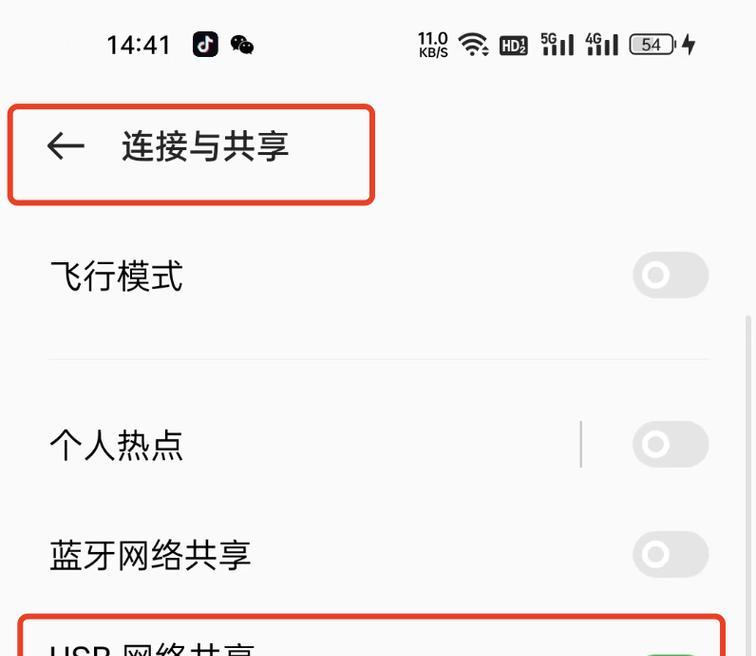
1.2备份重要数据
在进行双系统安装之前,务必备份好电脑中的重要数据。因为在安装过程中可能会对硬盘进行分区和格式化操作,这可能导致数据丢失。
创建安装U盘或光盘
2.1下载Windows镜像文件
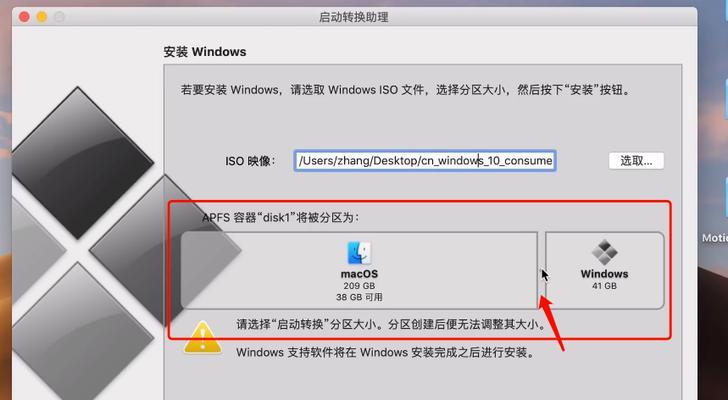
首先需要从微软官方网站下载所需的Windows7和Windows10镜像文件,并确保镜像文件是完整且可用的。
2.2制作启动U盘或光盘
使用专业的制作启动U盘或光盘的工具,将下载好的Windows7和Windows10镜像文件写入U盘或光盘中,以便进行安装。
分区和安装双系统
3.1划分硬盘空间
在安装双系统之前,需要通过磁盘管理工具对硬盘进行分区,为新系统留出足够的空间。可以选择使用现有空闲分区或者缩小已有分区来腾出空间。
3.2安装Windows7
将制作好的Windows7启动U盘或光盘插入电脑,重启电脑并按照提示进入安装界面。选择相应的语言、时间和货币格式,然后按照向导指示完成Windows7的安装过程。
3.3安装Windows10
接着,将制作好的Windows10启动U盘或光盘插入电脑,重启电脑并按照提示进入安装界面。选择相应的语言、时间和货币格式,然后按照向导指示完成Windows10的安装过程。
配置双系统引导
4.1使用EasyBCD软件配置引导项
在成功安装完两个系统后,可以使用EasyBCD等引导管理软件来配置双系统的引导项,以便在开机时选择启动哪个系统。
4.2测试双系统引导
完成引导项的配置后,重启电脑,会出现一个引导界面,在该界面上可以选择启动Windows7或Windows10系统进行使用。
常见问题及解决方法
5.1双系统无法正常引导的解决方法
如果在配置双系统引导时遇到问题,可以尝试通过重新配置引导项或修复引导记录来解决。
5.2数据共享与文件互通的设置
在双系统中,可以设置共享文件夹来实现两个系统之间的数据传输和文件互通。
通过本文的步骤,我们可以顺利地在一台电脑上安装并配置好Windows7和Windows10双系统。安装双系统可以满足不同需求下的应用场景,为用户提供更多的操作体验和使用选择。但在整个安装过程中,务必注意备份数据和遵循操作指南,以避免造成不可挽回的损失。安装双系统需要一定的技术基础和耐心,对于不熟悉操作的用户,建议在专业人士的指导下进行安装。


